
Comment transférer des photos d’Android vers iPad en 4 manières simples ? (Mise à jour)

Partager des fichiers entre Android et iPad n'est pas chose aisée, car ils fonctionnent sous des systèmes d'exploitation différents. Cependant, c'est possible. Cet article explique comment transférer des photos d' Android vers iPad de quatre manières efficaces. Veuillez lire l'article et suivre nos instructions.
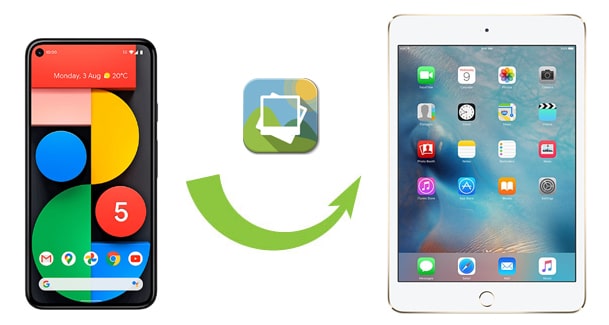
Pour transférer vos photos d' Android vers iPad en toute sécurité, nous vous recommandons vivement d'essayer Android to iPad Photos Transfer . Cette application simple vous permet de transférer vos contacts, photos et autres fichiers multimédias entre vos appareils Android et iOS en un seul clic. Après le transfert, les données d'origine et les fichiers synchronisés seront automatiquement fusionnés sur votre iPad, ce qui est très pratique pour protéger vos données.
Que vous apporte l'application Transfert de photos Android vers iPad ? Découvrez les fonctionnalités clés suivantes.
Caractéristiques principales :
* Transférez des vidéos , des photos, des contacts et des fichiers audio de votre Android vers iPhone/iPad/iPod en un clic.
* Vous pouvez décider de conserver ou de supprimer tous les anciens fichiers sur votre iPad cible.
* Convertissez automatiquement les fichiers multimédias d' Android pour qu'ils soient compatibles avec votre iPad.
* Facile à utiliser, rapide et sécurisé.
* Interface simple et conviviale.
* Outre le transfert Android vers iPad, il transfère également directement des photos et d'autres fichiers d' Android vers Android , iOS vers iOS et iOS vers Android .
* Largement compatible avec la plupart des iPad et appareils Android , comme iPad Pro, iPad Air, iPad mini, iPad, Samsung Galaxy S25/S24/S23/S22/S21/S20/S10, Honor, Tecno, Xiaomi, Redmi, OnePlus, Motorola, itel, Vivo, OPPO, etc.
Maintenant, consultez les étapes simples ci-dessous et apprenez à transférer des photos d' Android vers iPad en un clic.
1. Installez Android to iPad Photos Transfer sur votre ordinateur.
Installez et lancez cette application sur votre ordinateur et vous verrez l'interface initiale ci-dessous.

2. Connectez vos deux appareils à l’ordinateur.
Branchez votre Android et votre iPad à l'ordinateur avec des câbles USB adaptés. Une fois la connexion établie, le symbole « Connecté » apparaîtra sous l'image de l'appareil. Si nécessaire, vous pouvez cliquer sur le bouton « Basculer » pour changer de position entre deux appareils.

3. Transférez directement des photos d' Android vers iPad.
Cochez l'option Photos et cliquez sur le bouton « Commencer la copie » ci-dessous. Le programme commencera à copier toutes les photos et vidéos de votre appareil Android vers votre iPad. Une fois terminé, déconnectez les deux appareils et ouvrez l'application Photos sur votre iPad. Vous y trouverez les photos synchronisées.

Lectures complémentaires :
Comment transférer des fichiers d'un iPad vers un téléphone Android ?
[Transfert rapide] Comment transférer WhatsApp d'un iPhone vers Android
Move to iOS est la solution d'Apple pour transférer des photos d' Android vers iOS . Grâce à cette application, vous pouvez migrer les photos et vidéos de votre appareil photo, vos contacts, vos comptes de messagerie, vos messages, vos calendriers, vos applications gratuites et vos favoris de votre téléphone Android vers votre iPad en quelques étapes seulement. Notez que l'appareil doit être équipé Android 4.0 ou version ultérieure, et d' iOS 9.0 ou version ultérieure.
Si vos appareils répondent aux exigences, vous pouvez commencer par les étapes ici.
Voyons comment transférer des photos d' Android vers iPad sans ordinateur.
1. Suivez les instructions à l'écran pour configurer votre nouvel iPad. Dans l'écran « Applications et données » , sélectionnez « Transférer les données depuis Android .
2. Installez l'application Move to iOS sur votre téléphone Android et accordez-lui les autorisations nécessaires. Ensuite, lancez l'application sur votre appareil Android , cliquez sur « Continuer » et acceptez les conditions générales. Cliquez ensuite sur « Suivant » pour continuer.

3. Sur votre iPad, appuyez sur « Continuer » et le code à 12 chiffres apparaîtra à l'écran. Saisissez le code sur votre téléphone Android pour établir la connexion entre les deux appareils. Enfin, sélectionnez l'option « Photos » sur votre appareil Android , puis cliquez sur « Suivant » pour lancer la synchronisation.

4. Terminez la configuration de l'iPad et vous trouverez les photos synchronisées sur votre iPad.
Si vous souhaitez transférer des fichiers d' Android vers iPad, comme des photos, des vidéos, des fichiers audio et des documents, et consulter leur contenu où que vous soyez, la meilleure solution est Google Drive . Application de stockage en ligne disponible sur tous les appareils, Google Drive vous permet de télécharger librement des fichiers sur votre compte Google depuis votre appareil Android et d'y accéder depuis votre iPad.
Les conseils suivants vous montrent comment transférer des données d’ Android vers iPad via Google Drive.
1. Installez l’application Google Drive sur Android et iPad.
2. Ouvrez-le sur votre appareil Android , connectez-vous, appuyez sur l'icône + et choisissez l'option « Télécharger » . Ensuite, sélectionnez les fichiers souhaités sur votre appareil Android et transférez-les sur votre compte Google.

3. Lancez l'application Google Drive sur votre iPad, connectez-vous avec le même compte Gmail et localisez les fichiers téléchargés dans Mon Drive . Appuyez ensuite sur les trois points ( Plus ) à côté du fichier que vous souhaitez enregistrer et téléchargez-le sur votre iPad.
Vous pouvez également utiliser iTunes ou le Finder pour transférer des photos d' Android vers iPad. Sachez toutefois que la synchronisation effacera les données actuelles de votre iPad. Si votre iPad est neuf, essayez d'abord de le sauvegarder ou d'autres méthodes.
Voici comment.
1. Connectez votre téléphone Android à votre ordinateur. Une fois la connexion établie, il sera reconnu comme une clé USB. Si vous utilisez un Mac , vous devrez télécharger Android File Transfer pour accéder à vos photos Android .
2. Ouvrez votre appareil Android depuis « Poste de travail » et accédez au dossier DCIM sous le stockage interne/externe. Vous pouvez également ouvrir Android File Transfer sur votre Mac , puis accéder à DCIM > Appareil photo. Recherchez les photos souhaitées, puis copiez-les et collez-les dans un nouveau dossier sur votre ordinateur.

3. Ouvrez iTunes sur votre ordinateur (ou accédez au Finder si vous utilisez un Mac ) et connectez votre iPad via un câble USB. Une fois connecté, cliquez sur l'icône iPad en haut à gauche d'iTunes > Résumé dans le panneau de gauche > Photos > cochez Synchroniser les photos > appuyez sur Choisir des dossiers… sous Copier les photos depuis > sélectionnez les photos que vous avez enregistrées d' Android vers votre PC > cliquez sur Synchroniser .

Outre les méthodes ci-dessus, vous pouvez également envoyer vos fichiers par e-mail depuis Android vers votre iPad. Rédigez simplement un e-mail comme d'habitude et ajoutez les fichiers à transférer en pièce jointe avant de l'envoyer. C'est simple, mais lent. Vous pouvez également transférer des données d' Android vers votre iPad via Coolmuster Mobile Transfer . Cette puissante application vous permet de transférer vos contacts et vos livres numériques (PDF et ePub) de votre téléphone Android vers votre iPad sans perte de données.
Comment transférer des fichiers d' Android vers iPad ?
1. Lancez Coolmuster Mobile Transfer après l'avoir installé sur votre ordinateur.

2. Connectez votre appareil Android et votre iPad à l'ordinateur. Vous pouvez également cliquer sur « Inverser » pour les inverser s'ils sont désordonnés.
3. Cochez les fichiers que vous souhaitez transférer et appuyez sur le bouton Démarrer la copie pour commencer le processus de transfert.

Vous aimerez peut-être :Comment transférer des contacts d'un iPad vers Android
Certains utilisateurs se demandent peut-être comment transférer des photos d' Android vers iPad via Bluetooth. Malheureusement, le Bluetooth ne permet pas cette opération, le protocole de transmission Bluetooth d' Android étant différent de celui de l'iPad. Néanmoins, il existe de nombreuses autres solutions, comme Android to iPad Photos Transfer . Ce programme vous propose les étapes les plus simples et le transfert de données le plus sûr. Vous l'apprécierez dès son essai.
Si vous avez des questions, n'hésitez pas à nous le dire dans les commentaires.
Articles connexes:
Comment transférer des photos d' Android vers un iPhone ? [4 méthodes]
Comment transférer des données d'une ancienne tablette vers une nouvelle ? (Mise à jour)
Comment transférer des sonneries d'un iPhone à un autre ? (iPhone 12 inclus)
Comment transférer des photos d'un iPhone vers un iPad [5 méthodes simples]

 Transfert de téléphone à téléphone
Transfert de téléphone à téléphone
 Comment transférer des photos d’Android vers iPad en 4 manières simples ? (Mise à jour)
Comment transférer des photos d’Android vers iPad en 4 manières simples ? (Mise à jour)





